皆様、こんにちは。(^▽^)/
暑い日々が続いていますが、お変わりありませんか?
って、毎回、同じになってしまいますね。(;^_^A
「やよいの青色申告」のVersion19の(1)導入&日次編が完成しました。
月曜日から発売開始できる見込みです。
最近、「やよい」と「アクセス」を交互に使うことが多くて、その共通性に気持ち良さを感じています。
もし、MOSアクセスを学習中の方などがありましたら、ご参考にされてください。
画像は、「MOSAccess2016対策テキスト&問題集」の中のP.111の問題です。
問題(2)に「T講座マスター」の「回数」フィールドのフィールドサイズを「バイト型」に変更してください。
というのがあるのですが、これを解かれるときに、アクセスを学習中の方は、どのようにされるでしょうか?
問題(1)で「講座名」フィールドのサイズを変更する指示がありますので、連続になります。
テキストに記載があるように、フィールドサイズの下矢じりをクリックして、バイト型を選択しても良いのですが、(1)で」「30」と入力する必要がありますので、マウスとキーボードの間を行ったり来たりは、結構無駄な作業になってしまいます。
そんな時、[F6]キーで上部と下部の移動ができることを知っていたり、[Alt]+[↓]でドロップダウンリストが表示できることを知っていると、マウスには一切手を触れずに、全てキーボードからだけで処理できます。
これは、実は、アクセスだけではなく、「弥生会計」や「やよいの青色申告」などのソフトでも同様で、1つのことを知っていれば、他のソフトでも応用が利くというのは、とても便利だと思います。
逆に利かないソフトを使うとストレスを感じますが…。(笑)
最近のMOSは、模範解答の手順どおりでなくても、操作そのものが正しければ正解になるはずですので、試しに、[F6]キーや[Alt]+[↓]キーを活用されてみてください。
慣れると、こういったショートカットキーは、毎日の業務を行う上で非常に快適になります。
よろしかったら、是非、お試しください。
以下は、「やよいの青色申告」のテキストです。
こちらでも、[F6]キーで勘定科目と補助科目の間が移動できますので、知っておかれると便利な部分です。
「やよい」では、[Alt]+[↓]は、ドロップダウンリストを表示する以外に、金額を入力する位置では電卓表示にも切り替わりますので、〇円×〇個×1.08などの計算をしながら金額を入力しようと思う時などに便利です。
もちろん、貸借差額は、「+」キーだけで表示できますので、こちらも知っておかれると便利ですね。(#^.^#)
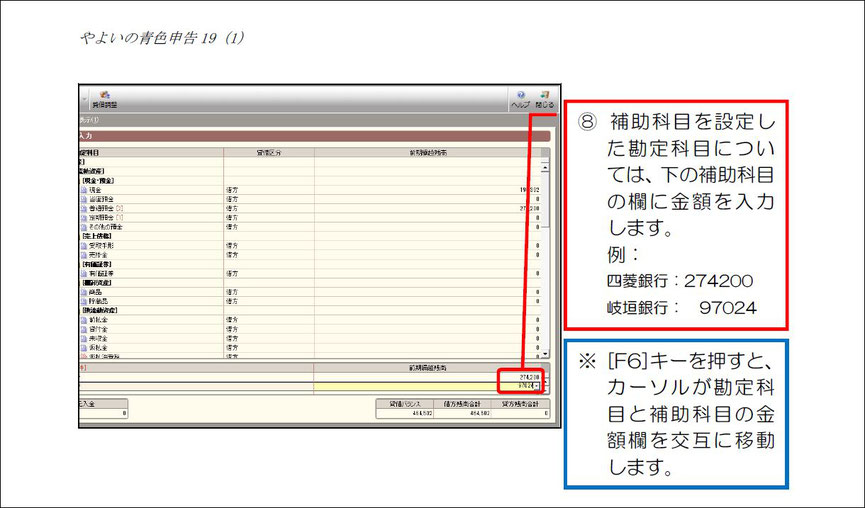
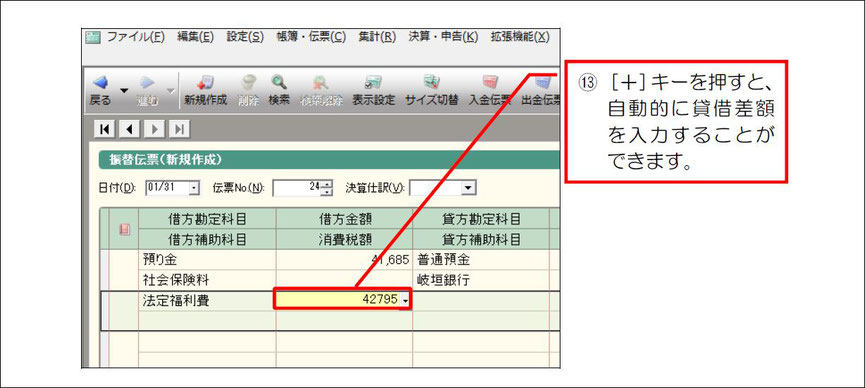


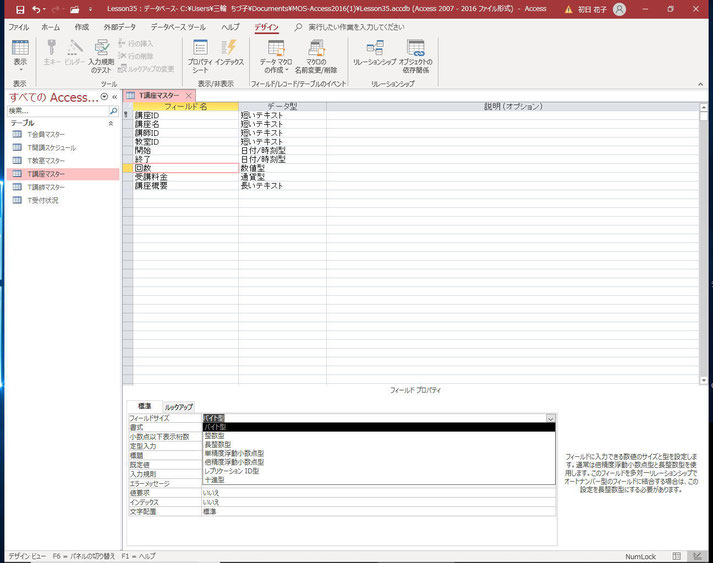






コメントをお書きください